كيف أعرف عدد سنوات الخدمة؟
سيرشدك هذا البرنامج التعليمي خلال عملية إنشاء صيغة في Excel لحساب سنوات الخدمة. الأداة التي ستستخدمها لهذه المهمة هي وظيفة DATEDIF. إذا لم تكن على دراية بهذه الوظيفة، فسوف تفهمها بشكل أفضل إذا واصلت القراءة.
الحصول على عدد سنوات الخدمة
في المثال التالي، لدينا تاريخ البدء وتاريخ الانتهاء.
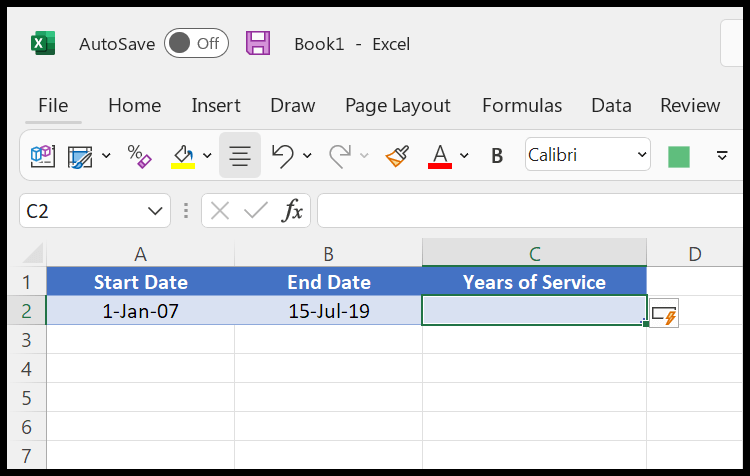
والآن دعونا نستخدم الخطوات التالية:
- اكتب “= DATEDIF (” في الخلية C2.
- ارجع إلى تاريخ البدء، وهو A2، وأدخل أمرًا.
- ارجع إلى تاريخ الانتهاء، وهو B2، وأدخل أمرًا.
- أدخل “y”، وأدخل قوسي الإغلاق واضغط على Enter للحصول على النتيجة.
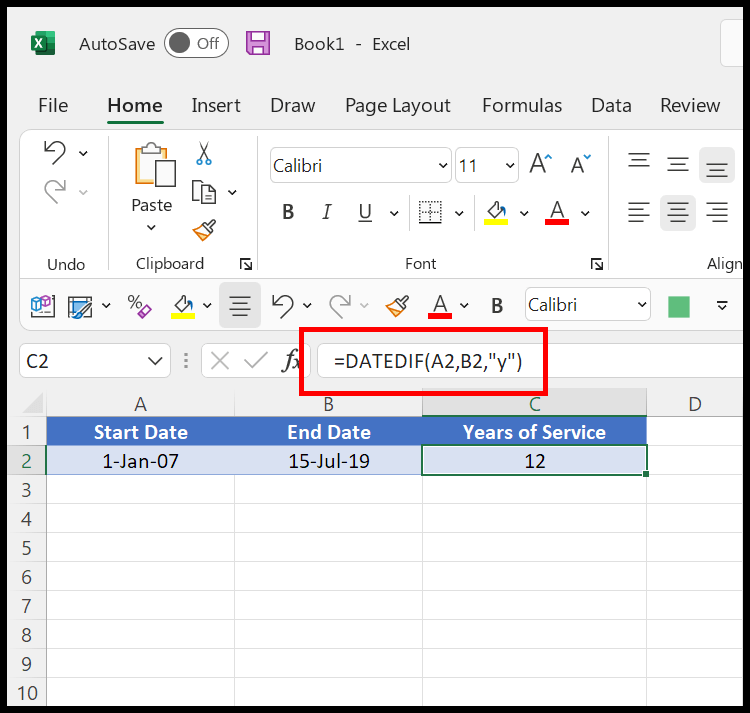
اسمحوا لي أن أشرح: عند استخدام “y” في الدالة DATEDIF، فإنها تقوم بإرجاع السنة الكاملة الموجودة بين تاريخ البدء وتاريخ الانتهاء.
=DATEDIF(A2,B2,"y")لنفترض الآن أنك تريد الحصول على فترة خدمة كاملة بين تاريخين، بما في ذلك السنة والشهر والتواريخ. يمكنك استخدام الصيغة التالية.
=DATEDIF(A2,B2,"y")&" year(s), "&DATEDIF(A2,B2,"ym")&" months(s), "&DATEDIF(A2,B2,"md")&" days(s)."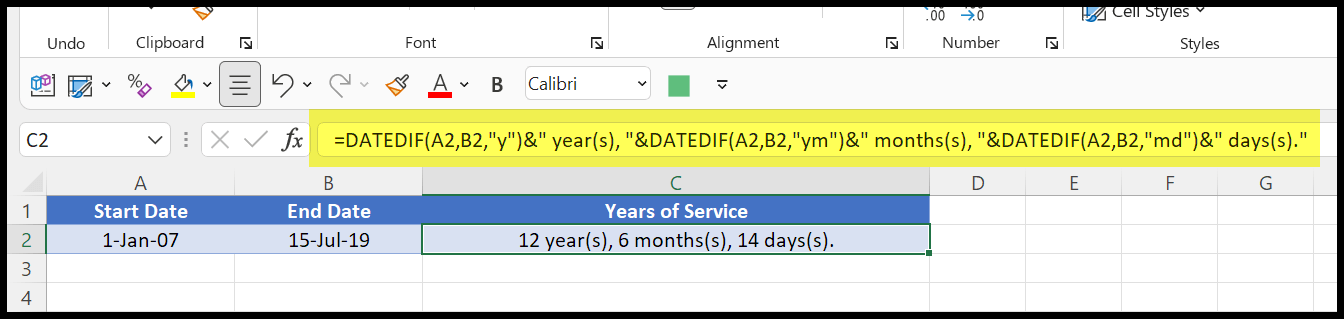
احصل على سنوات من الخدمة اعتباراً من تاريخ اليوم
لنفترض الآن أنك تريد حساب سنوات الخدمة باستخدام تاريخ اليوم. هنا هي الصيغة التي يجب عليك استخدامها.
=DATEDIF(A2,TODAY(),"y")&" year(s)"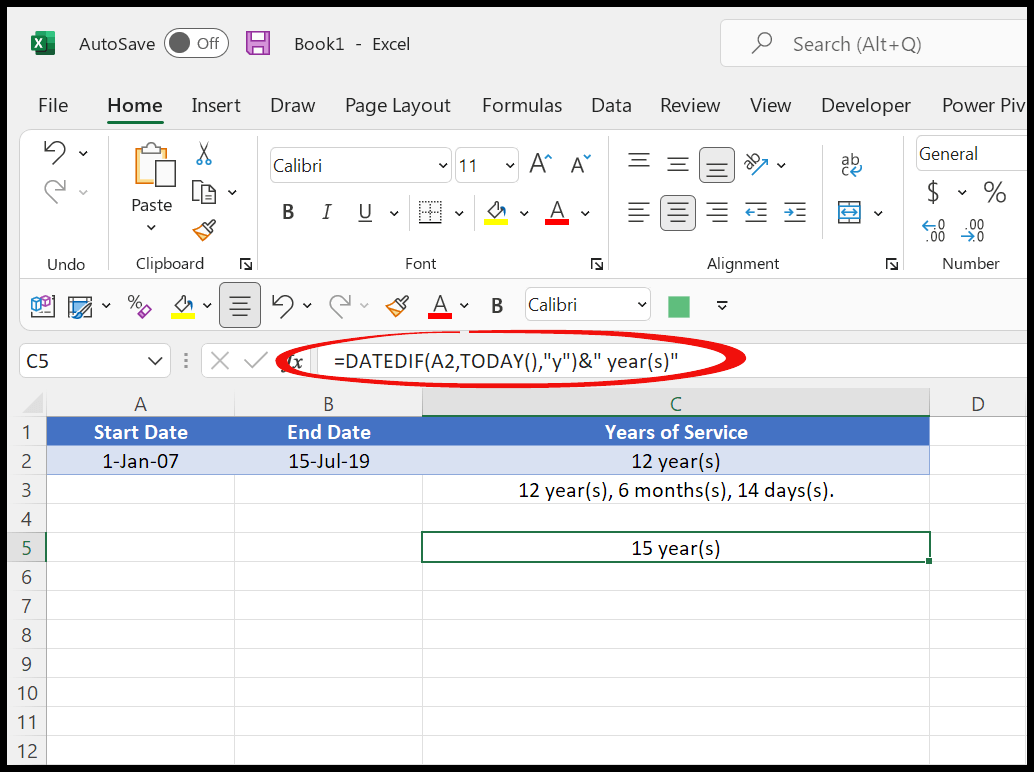
احصل على ملف إكسل
تحميل قائمة صيغ إكسل